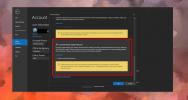Како правилно обрезати слике унутар документа МС Ворд
Управљање сликама у документу МС Ворд увек је било варљиво. Једноставно померање слике је довољно да се поништи поставка целог документа. МС Ворд има много сјајних функција за уређивање слика од којих је једна функција Цроп. Као што име означава, ова функција омогућава вам да исечете део слика и чини се довољно једноставним за употребу на површини. Ако сте га ипак користили, знате да функција обрезивања неће избрисати изрезани део слике. Да бисте то учинили, морате да урадите један додатни корак.
Отворите МС Ворд документ и уметните слику у њега. Кликните десним тастером миша на слике да бисте приказали алат за обрезивање. Када је омогућено, наставите и смањите слику на величину коју желите.

Након што сте је обрезали на величину и она сада показује смањену верзију у документу, изаберите је поново и идите на картицу Алатке за слике. У оквиру алата „Прилагоди“ пронађите дугме „Сажимање“ и кликните га. Отвориће се дијалошки оквир са две опције компресије. Провјерите да ли је означено „Избриши обрезане дијелове слика“, а затим кликните „У реду“.
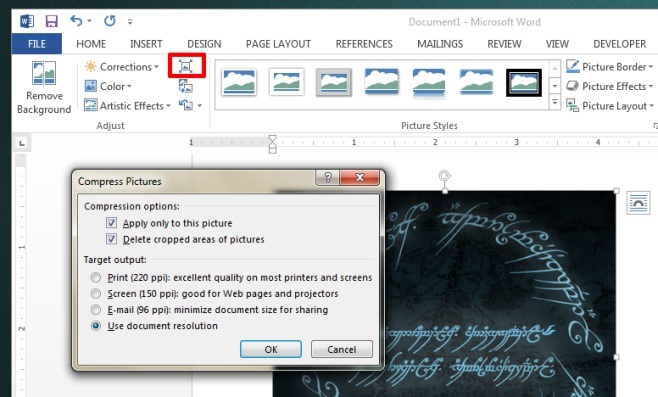
Део слике који је изрезан сада ће нестати. Ово смањује величину документа и осигураће да сви којима пошаљете документ виде само део слике који га желе. Ако не изрежете делове које сте уклонили, свако ће моћи да користи алат за обрезивање и врати слику у оригиналну величину. Жао нам је што изрезане области нису изрезане према заданим поставкама, али то се чини како би се олакшало враћање оригиналне слике унутар документа, а не да би га требало поново уметати. Не треба ни помињати да је тежак избор када се одлучује како то треба учинити, па је најбоље знати како обрезивање делује.
претраживање
Рецент Постс
Промените својства и означите свој документ као коначан у програму Мицрософт Ворд 2010
Информације о документу су важне у смислу да садрже детаље попут им...
Како аутоматски проследити е-пошту у програму Оутлоок 365
Е-порука се лако може проследити са једног налога на други. У ствар...
Како да поправите 'Извините, нисмо вас могли пријавити на Гоогле
Оутлоок се може конфигурисати за Гмаил налог. У ствари, доста је ол...